
Adobe Acrobat
ट्यूटोरियल: इमेजेज़ को PDFs में कन्वर्ट करें।
अपने स्कैन किए गए डॉक्यूमेंट्स, व्हाइटबोर्ड और इमेजेज़ को स्मार्ट, खोजने लायक PDFs में बदलने का तरीका जानें।
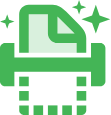
चाहे वह पेपर डॉक्यूमेंट हो, व्हाइटबोर्ड इमेज, JPG या PNG हो, इसे PDF फ़ाइल में कन्वर्ट करना न केवल परेशानी मुक्त है, बल्कि यह मजेदार भी है। यहाँ PDF फ़ाइलें बनाने का तरीका बताया गया है जो स्मार्ट, खोजने लायक और शेयर करने और स्टोर करने में आसान हैं।

सब कुछ आर्काइव करें।
अपने सभी डॉक्यूमेंट्स के सटीक रेप्लिका संभाल कर रखें और उन्हें खोजने लायक बनाएँ, जिससे कि आपको ज़रूरत पड़ने पर सही जानकारी मिल सके। Acrobat PDF कन्वर्टर जल्दी से PNG, BMP, TIFF, GIF और JPG इमेज फ़ॉर्मेट्स को PDF में बदल देता है।

फ़ोटो से PDF पर जाएँ।
अपने पेपर डॉक्यूमेंट्स को कुछ ही पल में PDF फ़ाइलों में बदल दें। वास्तव में। बस अपने मोबाइल डिवाइस पर Adobe Scan ऐप के साथ एक फ़ोटो स्नैप करें और फिर इसे PDF के रूप में शेयर करें। आप कई फ़ाइलों को एक PDF डॉक्यूमेंट में मर्ज भी कर सकते हैं।

टेक्स्ट में गलतियों को ढूंढें और ठीक करें।
स्कैन किए गए डॉक्यूमेंट्स को एडिट करने लायक बनाने के लिए Acrobat OCR का इस्तेमाल करता है। टेक्स्ट में गलतियों को ठीक करने के लिए अपने स्कैन किए गए PDF के ऑनस्क्रीन पूर्वावलोकन का इस्तेमाल करें। ज़रूरत पड़ने पर आप Acrobat एडिट टूल्स के साथ PDFs में और भी एडिट कर सकते हैं।

झटपट एडिट करें।
एक पेपर डॉक्यूमेंट को स्कैन करने के बाद उसे एडिट करने की ज़रूरत है? कोई बात नहीं। Acrobat एडिट टूल आपको प्रिंटआउट से मेल खाने वाले फ़ॉन्ट के साथ पूरी तरह से एडिट करने लायक PDF देने के लिए ऑटोमैटिक टेक्स्ट पहचान का इस्तेमाल करता है।
JPG फ़ाइलों और स्कैन किए गए डॉक्यूमेंट्स को PDF में कैसे कन्वर्ट करें:
- Acrobat में फ़ाइल खोलें।
- दाएँ फलक में स्कैन एन्हांस करें टूल पर क्लिक करें।
- वह फ़ाइल चुनें, जिसे आप कन्वर्ट करना चाहते हैं:
- शुरू करने के लिए, "एक फ़ाइल चुनें" चुनें और "इस्तेमाल करना शुरू करें" पर क्लिक करें।
- कनवर्ज़न के लिए एक JPG, TIFF या अन्य इमेज फ़ाइल फ़ॉर्मेट चुनें।
- अपना PDF एडिट करें:
- "दुविधा वाली गलतियों को ठीक करें" आइकन (मैग्नीफ़ाइंग ग्लास) पर क्लिक करें। Acrobat टेक्स्ट में दुविधा वाली गलतियों की पहचान करेगा और इमेज और टेक्स्ट को साथ-साथ दिखाएगा।
- प्रत्येक सुधार के लिए "स्वीकार करें" पर क्लिक करें और फिर जब भी आप काम पूरा कर लें, तो "हो गया" पर क्लिक करें।
- नई PDF फ़ाइल के रूप में सेव करें:
अपनी कन्वर्ट की गई PDF को नाम दें और "सेव करें" बटन पर क्लिक करें। बस हो गया।
संबंधित फ़ीचर्स
इन टिप्स के साथ Adobe Acrobat का ज़्यादा लाभ उठाएँ:
स्कैन किए गए PDFs को झटपट एडिट करें ›
PDF को इमेज फ़ाइल में कन्वर्ट करें ›

इसे आज़माएँ
अपने स्कैन किए गए डॉक्यूमेंट्स को स्मार्ट PDFs में बदलें, जो आपको टेक्स्ट एडिट करने, जो आप ढूंढ रहे हैं उसे ढूंढने या यहाँ तक कि चुटकियों में कई फ़ाइलों को मर्ज करने देती हैं। यह आसान है और आप इसे सीधे अपने ब्राउज़र या मोबाइल डिवाइस से आज़मा सकते हैं।